电脑CAD软件布局中按比例打印出图如何操作
有的小伙伴在使用CAD软件绘图时,想要进行打印,但是需要按照一定的比例进行打印,却不知道在布局中如何设置一定的比例,那么小编就来为大家介绍一下吧。
具体如下:
1. 第一步,双击或者右击打开CAD软件,接着我们就可以看到如下图所示的绘图页面。

2. 第二步,用布局打开图纸,接着我们就来到了下图所示的布局页面。

3. 第三步,右击选中布局中的图纸,接着点击弹出选项框中的特性选项。
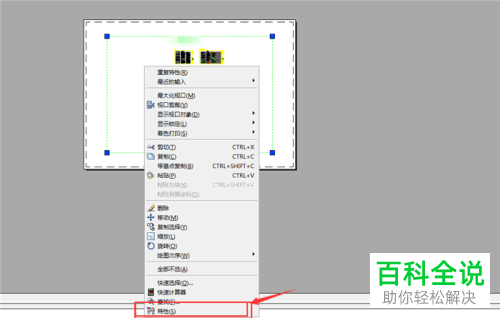
4. 第四步,我们可以看到如下图所示特性窗口,点击标准比例右边的下拉箭头。

5. 第五步,在下图所示的比例中,选择一个需要进行打印的比例、

6. 第六步,选完比例后,点击页面左上角的文件选项,接着点击弹出窗口中的打印选项。
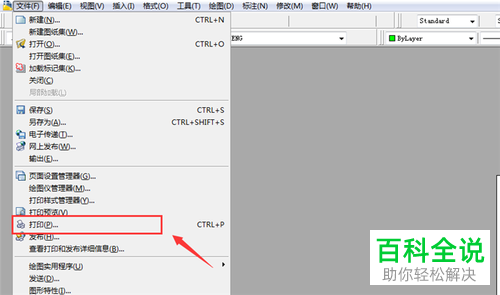
7. 第七步,在下图所示的打印页面中,选择打印机,纸张大小、打印份数、打印范围、打印比例、偏移量等方面,接着点击窗口底部的【确定】选项。
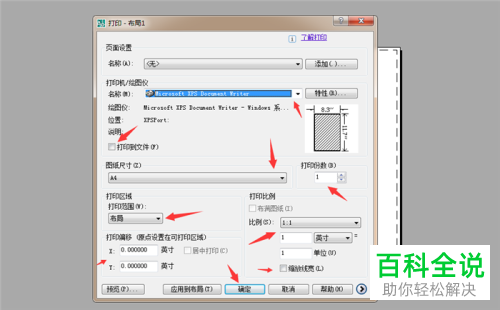
8. 第八步,我们就可以看到如下图所示的打印进度窗口,完成打印后,我们就可以看到CAD软件布局中是按比例打印出图的。
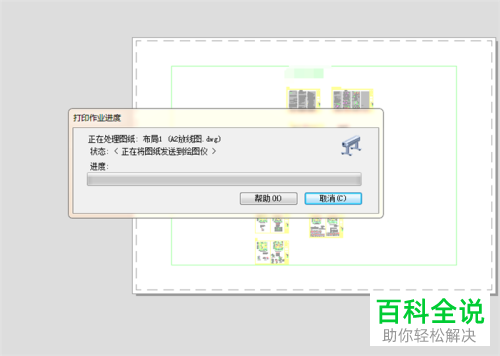
以上就是电脑CAD软件布局中按比例打印出图如何操作的方法。
赞 (0)

